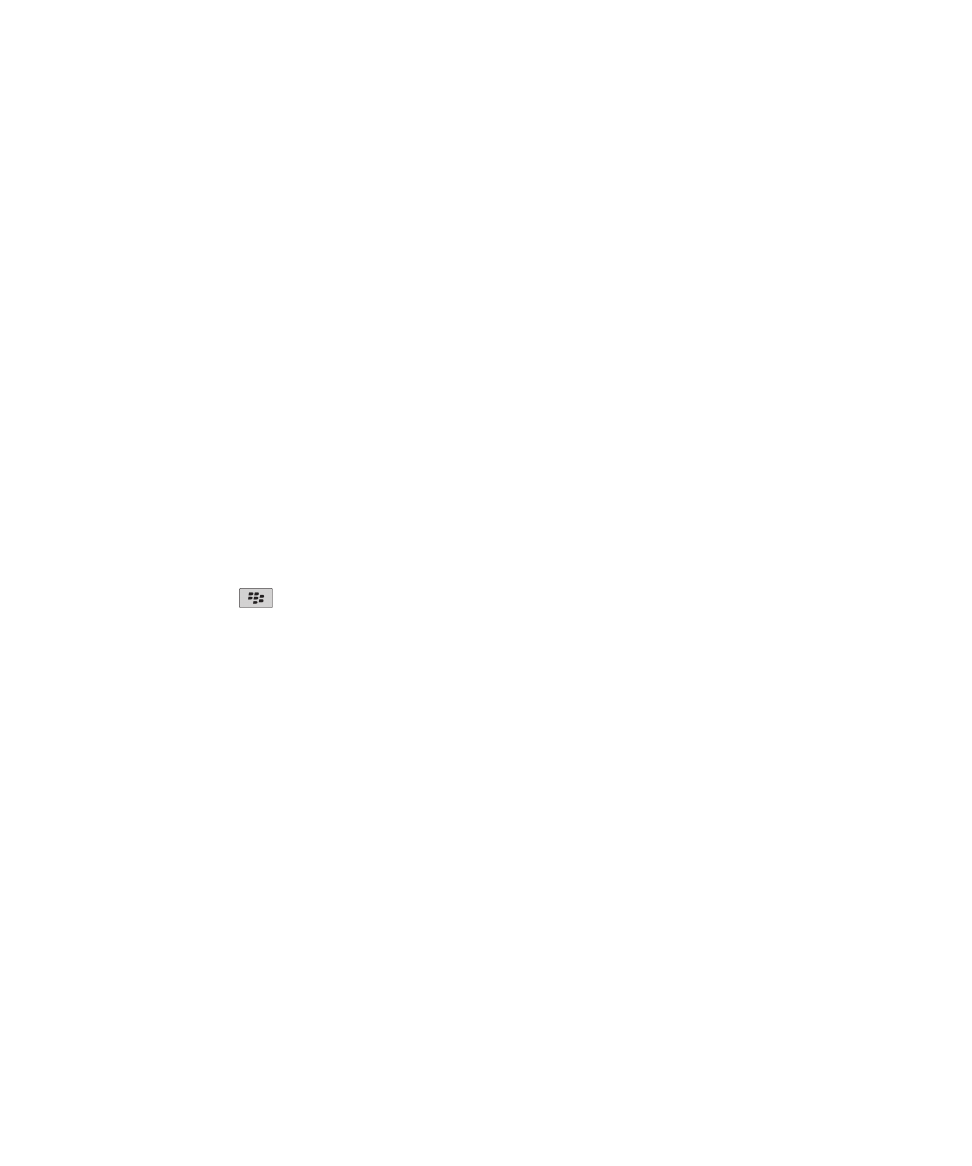
Konferenzgespräche
Info zur Konferenzschaltung
Sie können zwei Arten von Konferenzschaltungen mit Ihrem BlackBerry®-Gerät erstellen. Wenn Ihr Unternehmen oder ein
Konferenzgesprächsservice Ihnen eine Brückennummer für eine Konferenzschaltung bereitgestellt hat, können Sie
Konferenzschaltungen im Kalender Ihres Geräts oder Computers erstellen. Konferenzschaltungen ermöglichen Teilnehmern,
die ein BlackBerry-Gerät haben, sich mit der Option "Jetzt teilnehmen" per Tastendruck in eine Konferenzschaltung
einzuwählen, wenn diese Funktion auf dem Gerät unterstützt wird, sodass sie die Brückennummer für die Konferenzschaltung
und die Zugriffscodes nicht eingeben müssen. Wenn Sie keine Brückennummer für die Konferenzschaltung haben, können Sie
eine Konferenzschaltung erstellen, indem Sie andere Kontakte anrufen und die Anrufe miteinander verknüpfen.
Erstellen eines Konferenzgesprächs von Ihrem Gerät aus
Um diese Aufgabe auszuführen, müssen Sie der Organisator der Besprechung sein. Wenn Sie nicht der Organisator sind,
können Sie ein Konferenzgespräch im Namen einer anderen Person von Ihrem Computer aus erstellen.
1. Aktivieren Sie in einer Besprechung das Kontrollkästchen Konferenzgespräch.
2. Geben Sie die Informationen für das Konferenzgespräch ein.
3. Drücken Sie die Taste
> Speichern.
Erstellen eines Konferenzgesprächs von Ihrem Computer aus
Um diese Aufgabe auszuführen, müssen Sie der Organisator der Besprechung sein oder die Besprechung im Namen des
Organisators erstellen. Weitere Informationen zum Erstellen von Besprechungen im Namen einer anderen Person finden Sie in
der Dokumentation für die E-Mail-Anwendung auf Ihrem Computer.
Sie können ein Konferenzgespräch von einem Computer aus erstellen, der von Ihrem BlackBerry®-Gerät erkannt wird. Wenn
das Konferenzgespräch beginnt, können sich Teilnehmer mit einem BlackBerry-Gerät mithilfe der Option "Jetzt teilnehmen" in
das Konferenzgespräch einwählen, wenn ihr Gerät diese Funktion unterstützt.
1. Geben Sie in den Besprechungsnotizen oder im Feld "Besprechungsort" CCP: und die Brückennummer des Teilnehmers für
das Konferenzgespräch ein. Verwenden Sie keine Leerzeichen.
2. Geben Sie ein kleingeschriebenes x ein. Verwenden Sie keine Leerzeichen vor oder nach dem x.
3. Geben Sie den Teilnehmer-Zugriffscode ein. Geben Sie ein Leerzeichen nach dem Teilnehmerzugriffscode ein.
4. Geben Sie CCM: und die Brückennummer des Konferenzgespräch-Moderators ein. Verwenden Sie keine Leerzeichen.
5. Geben Sie ein kleingeschriebenes x ein. Verwenden Sie keine Leerzeichen vor oder nach dem x.
6. Geben Sie den Moderatorzugriffscode ein. Geben Sie ein Leerzeichen nach dem Moderatorzugriffscode ein.
Beispiel
Benutzerhandbuch
Kalender
176
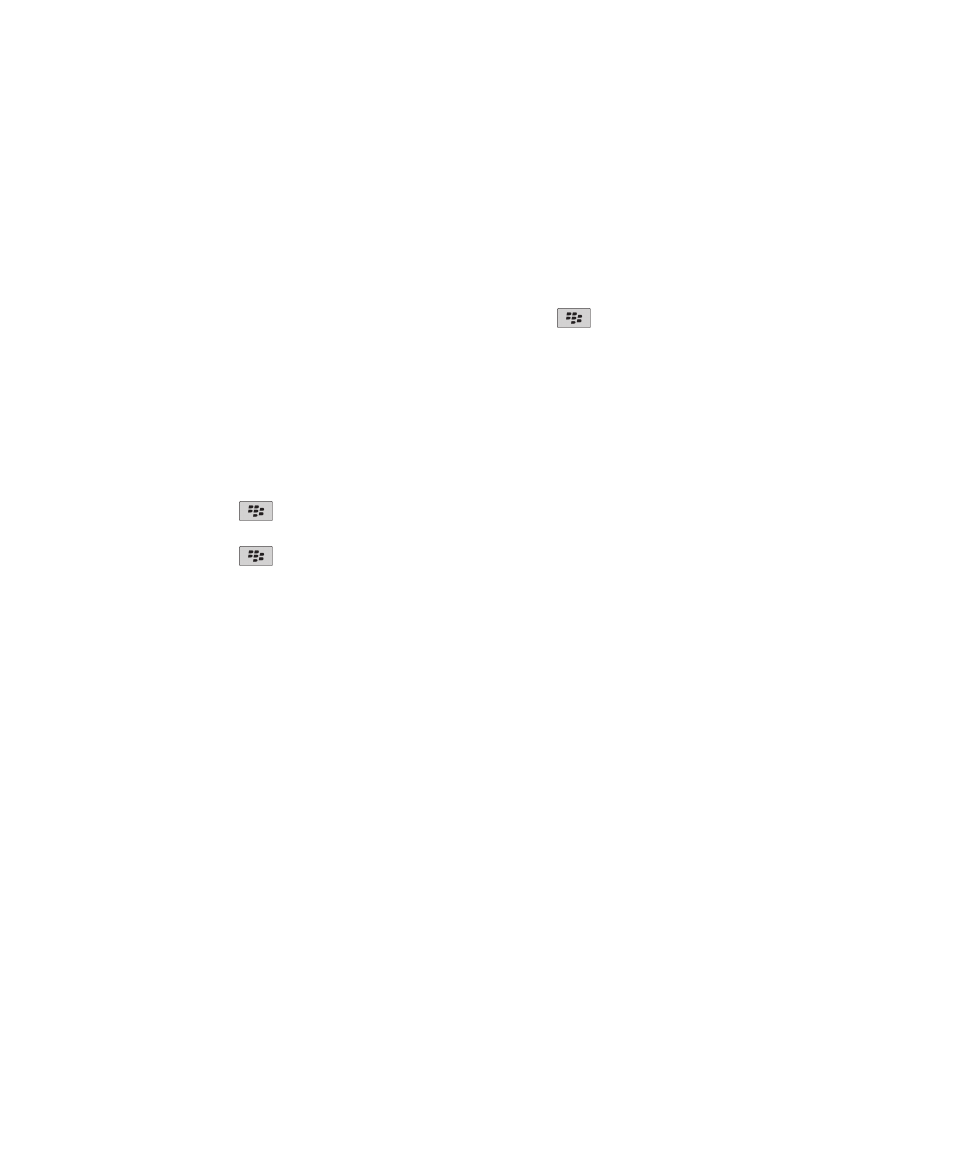
Wenn die Brückennummer des Teilnehmers und des Konferenzgespräch-Moderators 1-800-555-5555 lautet, ist der
Moderatorzugriffscode 55555# und der Teilnehmerzugriffscode 55551#. Geben Sie CCP:18005555555x55555# CCM:
18005555555x55551# gefolgt von einem Leerzeichen ein.
Teilnehmen an Konferenzgesprächen
Führen Sie einen der folgenden Schritte aus:
• Klicken Sie in einer Besprechungsbenachrichtigung auf Jetzt teilnehmen.
• Markieren Sie die Besprechung im Kalender. Drücken Sie die Taste
. > Jetzt teilnehmen.
Zugehörige Informationen
Ich kann mithilfe der Option "Jetzt teilnehmen" nicht an dem Konferenzgespräch teilnehmen, 182
Speichern von Konferenzgesprächsinformationen
Sie können Ihre Konferenzgesprächsinformationen speichern, sodass diese den Konferenzgesprächsfeldern automatisch
hinzugefügt werden, wenn Sie ein Konferenzgespräch von Ihrem BlackBerry®-Gerät aus erstellen.
1. Klicken Sie auf der Startseite auf das Symbol Kalender.
2. Drücken Sie die Taste
.> Optionen > Konferenzschaltungen.
3. Geben Sie Ihre Konferenzgesprächsinformationen ein.
4. Drücken Sie die Taste
> Speichern.